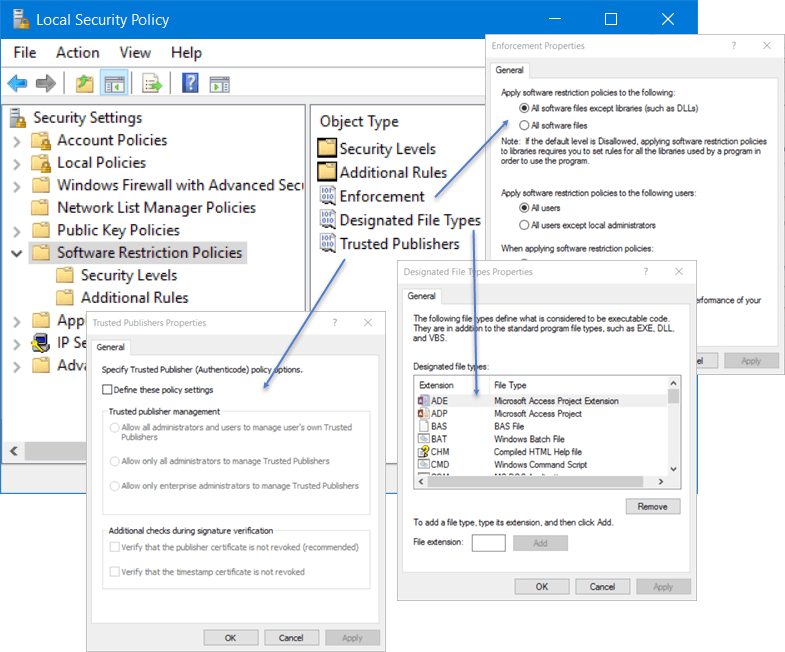En el duro panorama de la seguridad actual, la mejor manera de mantenerse seguro y protegido es llevar a cabo la lista blanca de aplicaciones en su equipo con Windows. Al hacer esto, sólo el software que haya incluido en la lista blanca podrá ejecutarse en su sistema, como resultado de lo cual, los archivos ejecutivos desconocidos, el malware o el ransomware simplemente no podrán ejecutarse. Así que echemos un vistazo a algunas de las opciones con las que puede hacer una lista negra o blanca de un programa en un ordenador con Windows.
La lista blanca de aplicaciones es una buena práctica que la mayoría de los administradores de TI emplean para evitar que se ejecuten en su sistema archivos o programas ejecutables no autorizados. Los usuarios domésticos también pueden beneficiarse de las listas blancas. A continuación se presentan algunas opciones que los usuarios de Windows pueden consultar y ver cuáles se sienten más cómodos a la hora de implementar en su PC. Algunos métodos son avanzados, mientras que otros son bastante básicos y pueden ofrecer sólo una protección limitada.
Lista blanca de un programa en Windows
1] Si utiliza la edición Windows Pro o Enterprise, puede utilizar la configuración de la Política de seguridad para crear una lista blanca de programas. Para ello, escriba secpol.msc en el cuadro Ejecutar y pulse Intro para abrir el Local Security Policy Editor .
En Configuración de seguridad, verá Políticas de restricción de software . Si no hay políticas en vigor, tendrá que crear un nuevo SRP haciendo clic derecho sobre él y seleccionando Crear una nueva política .
Una vez hecho esto, desde el panel derecho, puede utilizar un doble clic en Enforcement , , , Designated File Types & Trusted Publishers para establecer sus preferencias de lista blanca.
Usando las Políticas de Restricción de Software, usted puede:
- Programas de lista blanca
- Combatir el malware
- Regular qué controles ActiveX se pueden descargar
- Ejecute sólo scripts firmados digitalmente
- Permitir que sólo se instale el software aprobado
- Bloquear un sistema.
A continuación, deberá abrir la carpeta Niveles de seguridad y establecer la acción de seguridad predeterminada. Las opciones son:
- No permitido
- Usuario básico
- Sin restricciones
Dado que queremos permitir que sólo se ejecuten las aplicaciones de la lista blanca, debe hacer doble clic en Disallowed (Desactivado) y, a continuación, establecerla como acción predeterminada.
Para más detalles sobre esto, puede visitar TechNet .
2] Puede configurar su dispositivo para reducir las posibilidades de infección de Cryptolocker ransomware.
También puede utilizarlo para mitigar el ransomware bloqueando el ejecutable no firmado, en lugares como el ransomware:
- Perfil de usuario:AppData Local Temp
- Perfil del usuario:AppData Local Temp
- Perfil del usuario:AppData Local Temp
Este mensaje le dirá cómo crear reglas con AppLocker para un ejecutable y aplicaciones de lista blanca.
3] CryptoPrevent incluye una característica llamada Whitelist que le permite agregar algunos programas confiables que necesitan ser ejecutados desde ubicaciones que bloquean la herramienta. Por lo tanto, si está seguro de que un programa en particular es fiable y debería poder utilizar cualquier ubicación que desee, puede añadir esos programas a la lista blanca.
4] La mayoría de las suites de seguridad de Internet le permiten incluir programas en listas negras o blancas. Si está usando uno, revise su configuración e intente encontrarlo. Puede configurar exclusiones o añadir aplicaciones a su lista de confianza.
5] NoVirusThanks Driver Radar Pro es una aplicación útil que le permite permitir o denegar la carga de archivos de kernel y además configurar métodos seguros de listas blancas.
6] Si está buscando una herramienta, VoodooShield es un software de seguridad antiejecutable gratuito que le ayudará a elaborar una lista blanca de programas y proteger su PC con Windows contra el malware y le ofrece HIPS o Host Intrusion Prevention. Una vez activado, el programa protegerá su status quo y no permitirá que se ejecute nada nuevo. Si algo nuevo intenta ejecutarse, se le notificará y se solicitará su permiso para permitirlo o no. Una vez que usted permita un programa, éste se pondrá en la lista blanca, haciendo las cosas más fáciles para usted.
> 7] El software AppSamvid Application Whitelisting ha sido diseñado y desarrollado por el Centro para el Desarrollo de la Computación Avanzada (C-DAC) y bajo la iniciativa Digital India del Gobierno de la India.
Poner un programa en la lista negra de Windows
8] Puede configurar y permitir que Windows ejecute los programas seleccionados sólo con el Editor de directivas de grupo local y, en consecuencia, los programas de lista blanca que se pueden ejecutar. Tendrá que habilitar y configurar la configuración de Ejecutar sólo las aplicaciones de Windows especificadas.
9] Con Microsoft Family Safety puede permitir o bloquear las aplicaciones y los juegos. Pero hay limitaciones y los ajustes son muy básicos.
10] Si su versión de Windows tiene el Editor de directivas de grupo, también puede configurarlo para
Si usted es un usuario doméstico, le sugiero que instale Enhanced Mitigation Experience Toolkit, que es una herramienta gratuita de Microsoft que está diseñada para prevenir los ataques y permitir a los administradores controlar cuándo deben lanzarse los plugins de terceros. Evita que las vulnerabilidades del software instalado sean explotadas por malware y procesos maliciosos. No es exactamente una herramienta para hacer listas blancas o negras, pero puede ser bastante efectiva contra el software de rescate – si eso es lo que está buscando. Es básicamente una instalación con ajustes predeterminados y una herramienta para olvidarlo, y la uso en mi PC con Windows 10.
Mensajes relacionados:
- Cómo protegerse y prevenir los ataques e infecciones de Ransomware
- Lista de herramientas de descifrado de Ransomware gratuitas para descifrar archivos
- Ataques de Ransomware, Definición, Ejemplos, Protección, Eliminación, FAQ
- Windows AppLocker evita que los usuarios instalen o ejecuten aplicaciones
- Ransomware en la India: 5º país más atacado; ¡es hora de despertar a sus peligros!
Contenido Relacionado
[pt_view id=»1047b4eroy»]